攝影
JPEG 檔案
JPEG 檔案格式在網頁瀏覽器和智慧型手機上隨處可見,這是日常影像檔案儲存和顯示的必備格式。進一步了解 JPEG 影像的歷史和用途,以及如何利用其壓縮功能。
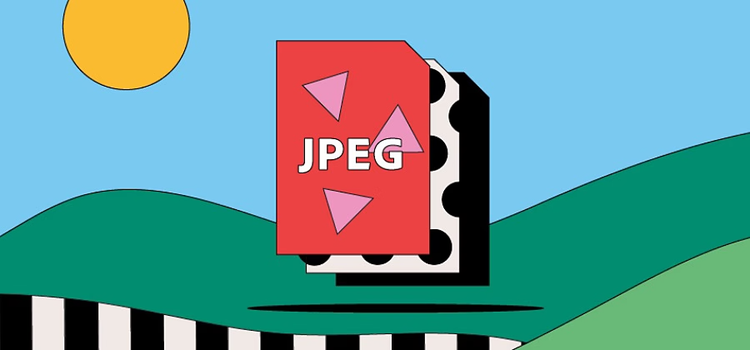
https://main--cc--adobecom.hlx.page/cc-shared/fragments/seo-articles/get-started-notification-blade
什麼是 JPEG 檔案?
JPEG 代表聯合圖像專家小組 (Joint Photographic Experts Group),這個國際組織在 1980 年代末和 1990 年代初對此格式進行了標準化。自從攝影師開始在數位相機和其他複印設備上拍攝及儲存影像以來,JPEG 就一直是數位影像的首選檔案格式。
JPEG 影像將下列副檔名群組在一起:
- .jpg
- .jpeg
- .jpe
- .jif
- .jfif
- .jfi
JPEG 檔案最多可支援 24 位元色彩,並使用失真壓縮來壓縮影像,以方便儲存及傳送。這使得 JPEG 更適合日常使用,但也確實意味著犧牲原始影像的一些品質。
JPEG 檔案的歷史
在 1986 年,顯示器技術還無法產生螢幕上的圖形。就在那時候,一個稱為國際標準化組織 (ISO) 的團隊開始研究如何將逼真的圖片帶到世界各地的小螢幕上。
與此同時,聯合圖像專家小組 (JPEG) 參與了這項盛事,並創造了自己的標準來壓縮圖形檔案,而且適用於一般 PC。他們提出了 失真壓縮 的概念,這種壓縮方式移除了人眼看不到的視覺資料,並讓色彩變化達到平衡。
隨著數位相機和全球資訊網的出現,JPEG 檔案也展示了自身的價值。現在,任何人都可以拍照並將影像儲存在夠小的檔案中,以配合有限的相機儲存空間,也可呈現還不錯的效果。JPEG 的真正價值在於其儲存中繼資料的能力,例如拍照的時間和地點,甚至包括相機設定。
嚴謹的攝影師仍然不願以 JPEG 格式拍攝,因為他們想要保留所有影像細節以供後製處理或列印使用。不過,這種檔案格式仍然是主流人士的最愛。
JPEG 檔案有什麼用處?
JPEG 檔案可以顯示 1680 萬種色彩,同時保持相對較小的檔案,因而成為攝影師和網路發佈者的首選檔案。
顯示攝影作品
雖然攝影師通常會以 Raw 格式拍攝以確保能盡可能捕捉到最精確的相片,但他們經常會以 JPEG 格式在線上分享自己的成果。較小的檔案意味著能夠在大多數瀏覽器 (包括行動裝置) 上快速地開啟,而不會犧牲太多品質。
網頁發佈
從大型發行商到部落客的每個人都受益於在網站上使用 JPEG 檔案的好處。較快的頁面載入速度讓讀者可以更快地存取內容,而且 JPEG 也不會在雲端上佔用太多儲存空間。
JPEG 檔案的優缺點
檔案大小與影像品質之間的取捨是很多人喜歡辯論的 JPEG 相關議題。
JPEG 檔案的優點
- JPEG 檔案可以說是最多人認得的影像檔案格式,而且與大多數瀏覽器、軟體和應用程式相容。
- 其小檔案的特性讓使用者可以快速地傳輸和存取,以便在線上檢視。JPEG 以聰明的方式捨棄人眼無法識別的所有顏色 (稱為失真壓縮),盡可能維持小檔案的形式。相較於不失真格式 (例如 GIF),JPEG 檔案要小得多。
- JPEG 檔案也比較容易進行後製處理,因為點擊相機快門時就會設定檔案中的白平衡和飽和度。
JPEG 檔案的缺點
- 失真壓縮可能會節省空間,但是在處理高度壓縮的影像時,品質會受到影響。具有清晰邊緣和線條的影像在壓縮後會失去一些清晰度。
- 失去這麼多的資料可能會造成色調分離 (也就是失去色彩之間的順暢轉換),讓影像看起來更加濃淡不勻且突兀。這也可能會產生假影 (也就是邊緣混疊、光暈或雜訊),這會嚴重影響到影像品質。攝影師可以將相片儲存為 Raw 格式來避免假影和色調分離的潛在陷阱。
如何開啟 JPEG 檔案
在網頁瀏覽器上 (Windows)
如果您在網頁上找到一張影像而且想要單獨檢視它,通常可以在新的分頁中將其開啟。以滑鼠右鍵按一下影像 (在 PC 上),並選取「在新分頁中開啟圖片」或類似的選項。
在網頁瀏覽器上 (Mac)
如果您在 Mac 上使用 Safari 或其他瀏覽器,您將會看到與上述類似的選項,好讓您在新分頁中開啟影像。只需按住 Command 鍵,並按一下影像來叫出選單,然後選取「以新標籤頁開啟影像」。
從您的桌面或硬碟
您的電腦應該有預設影像檢視程式,例如 Windows 的相片或 Mac 上的預覽程式。若要開啟儲存在電腦上的檔案,請在桌面上按兩下影像檔案,就會使用預設程式開啟該檔案。
或者,也可以使用您偏愛的軟體在 Windows 上檢視相片:
- 用滑鼠右鍵按一下桌面或檔案總管視窗中的影像
- 向下捲動至「開啟檔案」,然後向右移動以查看可開啟 JPEG 檔案的預設程式清單
如何建立和編輯 JPEG 檔案
當您想要在 Adobe Photoshop 中儲存完成的檔案時,可以按一下「檔案」選單然後選取「另存新檔」來建立 JPEG 檔案。
您隨時都可以重新編輯檔案,只要開啟 Photoshop 並使用「檔案」選單,然後選取「開啟」,即可在檔案總管視窗中找出該檔案。不過,若要在 Photoshop 中儲存創作中的作品,JPEG 可能不是最佳選擇,因為其失真壓縮會影響影像品質,而且您可能會失去作品中的一些效果。如果您是這種情況,請試著儲存為替代檔案格式,像是 PSD。
您也可以在 Adobe Firefly 的 AI 影像生成器中建立 JPEG 檔案,然後將建立完成的作品下載成 JPEG 檔案。
JPEG 檔案:常見問答
JPG 和 JPEG 是同一種檔案嗎?
JPEG 壓縮如何縮減檔案大小?
iPhone 相片是 JPEG 影像嗎?
什麼是 JPEG 中繼資料?
可交換影像檔案格式 (或稱為 EXIF) 是 JPEG 檔案中所包含的資料,可為使用者提供額外的資訊,例如:
- 建立影像的日期和時間
- 品牌和型號、光圈和 ISO 速度等相機設定
- 在檔案管理工具和相機 LCD 螢幕上預覽用的縮圖
- 版權資訊
- 指示相片拍攝地點的地理標籤
